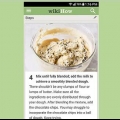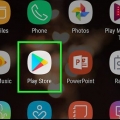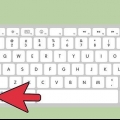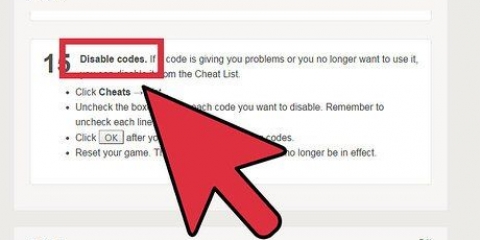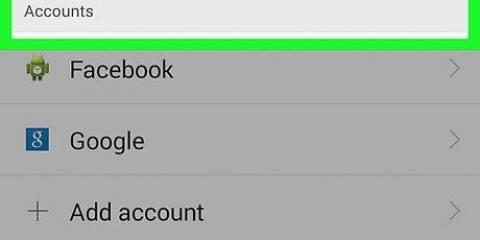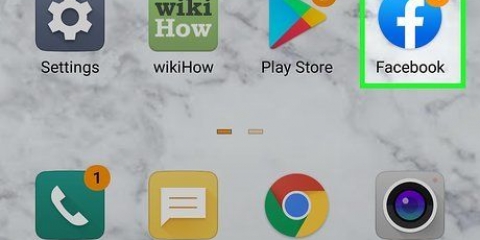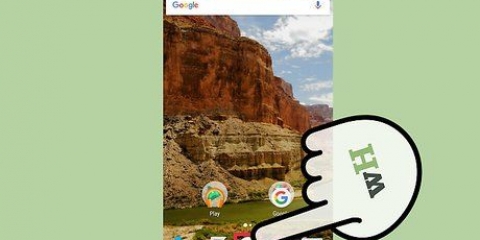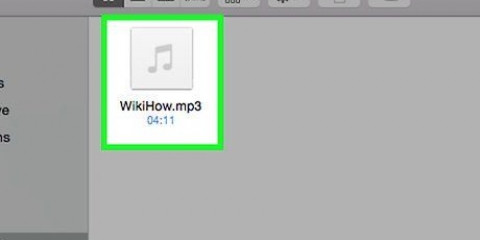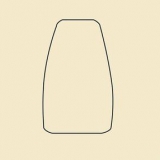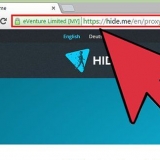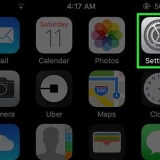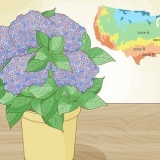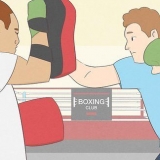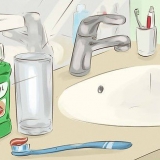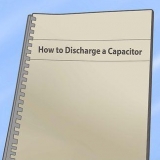Verwenden von lucky patcher auf einem android-telefon
In dieser Anleitung erfahren Sie, wie Sie Lucky Patcher auf einem Android-Telefon verwenden. Mit Lucky Patcher können Sie Apps anpassen, um die Lizenzüberprüfung zu entfernen, Google-Anzeigen zu entfernen, benutzerdefinierte Patches zu installieren, Berechtigungen zu ändern und benutzerdefinierte APK-Dateien zu erstellen. Sie müssen ein gerootetes Android haben, um die Apps auf Ihrem Telefon mit Lucky Patcher zu ändern.
Schritte
Methode 1 von 5: Entfernen einer Lizenzüberprüfung

1. Rooten Sie Ihr Android-Gerät. Sie müssen ein gerootetes Android-Telefon haben, bevor Sie Apps mit Lucky Patcher ändern können. Das Rooten ist für jedes Android-Gerät unterschiedlich und kann Ihr Telefon möglicherweise beschädigen und auch Ihre Garantie erlöschen lassen. Stellen Sie sicher, dass Sie die aktuellste Anleitung für Ihr spezielles Telefon befolgen und seien Sie äußerst vorsichtig.
- Weitere Informationen findest du im wikiHow-Artikel zum Rooten von Android ohne PC.

2. Öffne Lucky Patcher. Es ist die App mit einem gelben Smiley-Symbol. Nachdem die App geöffnet wurde, sehen Sie eine Liste der installierten Apps auf Ihrem Telefon.
lesen Laden Sie Lucky Patcher auf Android herunter Für mehr Informationen.

3. Tippen Sie auf eine App. Dies ist die App, für die Sie die Lizenzüberprüfung entfernen möchten. Sie sehen ein Menü mit mehreren Optionen.

4. Tippen Sie aufPatch-Menü. Sie sehen eine Liste mit Patches, die auf die App angewendet werden können.

5. Tippen Sie aufLizenzüberprüfung entfernen. Sie erhalten ein Menü mit verschiedenen Patches zum Entfernen der Lizenzüberprüfung.

6. Tippen Sie auf den Patch, den Sie verwenden möchten. Es gibt ein Kontrollkästchen neben den verschiedenen Patches, die Sie verwenden können. Tippen Sie auf das Kontrollkästchen, um den Patch auszuwählen, den Sie verwenden möchten.

7. Tippen Sie aufBewerben. Das Patchen der App zum Entfernen der Lizenzüberprüfung wird gestartet. Dieser Vorgang kann einige Minuten dauern.

8. Tippen Sie aufOK. Wenn der Patch funktioniert, sehen Sie einen Erfolgsbildschirm mit Ergebnissen. Tippen Sie auf "OK", um fortzufahren.
Methode2 von 5: Google Ads entfernen

1. Rooten Sie Ihr Android-Gerät. Sie müssen ein gerootetes Android-Gerät haben, bevor Sie Apps mit Lucky Patcher anpassen können. Das Rooten ist für jedes Android-Gerät unterschiedlich und kann Ihr Telefon möglicherweise beschädigen und auch Ihre Garantie erlöschen lassen. Stellen Sie sicher, dass Sie die aktuellste Anleitung für Ihr spezielles Telefon befolgen und seien Sie äußerst vorsichtig.
- Weitere Informationen findest du im wikiHow-Artikel zum Rooten von Android ohne PC.

2. Öffne Lucky Patcher. Es ist die App mit einem gelben Smiley-Symbol. Nachdem die App geöffnet wurde, sehen Sie eine Liste der installierten Apps auf Ihrem Telefon.
Lesen Sie Lucky Patcher auf Android herunterladen für weitere Informationen.

3. Tippen Sie auf eine App. Dies ist eine App, aus der Sie Google-Anzeigen entfernen möchten.

4. Tippen Sie aufPatch-Menü. Sie sehen eine Liste mit Patches, die auf die App angewendet werden können.

5. Tippen Sie auf Google-Werbung entfernen. Dies öffnet ein Menü mit zwei Optionen.

6. Tippen Sie aufPatchen zum Entfernen von Google-Anzeigen. Dies ist die erste Option im Popup-Menü.

7. Tippen Sie aufBewerben. Das Patchen der App zum Entfernen von Google-Anzeigen beginnt jetzt. Dieser Vorgang kann einige Minuten dauern.

8. Tippen Sie aufOK. Wenn der Patch funktioniert, sehen Sie einen Erfolgsbildschirm mit Ergebnissen. Tippen Sie auf "OK", um fortzufahren.
Methode 3 von 5: Anwenden eines benutzerdefinierten Patches

1. Rooten Sie Ihr Android-Gerät. Ihr Android-Telefon muss gerootet sein, bevor Sie Apps mit Lucky Patcher ändern können. Das Rooten ist für jedes Android-Gerät unterschiedlich und kann Ihr Telefon möglicherweise beschädigen und auch Ihre Garantie erlöschen lassen. Stellen Sie sicher, dass Sie die aktuellste Anleitung für Ihr spezielles Telefon befolgen und seien Sie äußerst vorsichtig.
- Weitere Informationen findest du im wikiHow-Artikel zum Rooten von Android ohne PC.

2. Öffne Lucky Patcher. Es ist die App mit einem gelben Smiley-Symbol. Nachdem die App geöffnet wurde, sehen Sie eine Liste der installierten Apps auf Ihrem Telefon.
Lies den wikiHow-Artikel zum Herunterladen von Lucky Patcher auf ein Android für weitere Informationen.

3. Tippen Sie auf eine App. Dies ist eine App, auf die Sie einen benutzerdefinierten Patch anwenden möchten.

4. Tippen Sie aufPatch-Menü. Sie sehen eine Liste mit Patches, die auf die App angewendet werden können.

5. Tippen Sie aufBenutzerdefinierter Patch. Möglicherweise sehen Sie ein Menü mit benutzerdefinierten Patches. Wenn nur ein benutzerdefinierter Patch verfügbar ist, werden Sie gefragt, ob Sie den benutzerdefinierten Patch anwenden möchten.
Um die neuesten benutzerdefinierten Patches herunterzuladen, tippe oben rechts auf „⋮“ und dann im Einstellungsmenü auf „Benutzerdefinierte Patches herunterladen“.

6. Tippen Sie auf den benutzerdefinierten Patch, den Sie anwenden möchten. Sie werden ein Popup-Fenster sehen, das beschreibt, was der Patch tut.

7. Tippen Sie aufBewerben. Dadurch wird der benutzerdefinierte Patch angewendet. Dieser Vorgang kann einige Minuten dauern.

8. Tippen Sie aufOK. Wenn der Patch funktioniert, sehen Sie einen Erfolgsbildschirm mit Ergebnissen. Tippen Sie auf "OK", um fortzufahren.
Methode 4 von 5: Berechtigungen einer App ändern

1. Rooten Sie Ihr Android-Gerät. Ihr Android-Telefon muss gerootet sein, bevor Sie Apps mit Lucky Patcher ändern können. Das Rooten ist für jedes Android-Gerät unterschiedlich und kann Ihr Telefon möglicherweise beschädigen und Ihre Garantie erlöschen lassen. Stellen Sie sicher, dass Sie die aktuellste Anleitung für Ihr spezielles Telefon befolgen und seien Sie äußerst vorsichtig.
- Weitere Informationen findest du im wikiHow-Artikel zum Rooten von Android ohne PC.

2. Öffne Lucky Patcher. Es ist die App mit einem gelben Smiley-Symbol. Nachdem die App geöffnet wurde, sehen Sie eine Liste der installierten Apps auf Ihrem Telefon.
Lies den wikiHow-Artikel zum Herunterladen von Lucky Patcher auf ein Android für weitere Informationen.

3. Tippen Sie auf eine App. Dies ist die App, auf die Sie einen benutzerdefinierten Patch anwenden möchten.

4. Tippen Sie aufPatch-Menü. Sie sehen eine Liste mit Patches, die auf die App angewendet werden können.

5. Tippen Sie aufBerechtigungen ändern. Sie sehen eine Liste mit Berechtigungen.

6. Tippen Sie auf individuelle Berechtigungen. Wenn der Berechtigungstext grün ist, wird er aktiviert. Wenn der Berechtigungstext rot ist, wird er deaktiviert.

7. Tippen Sie aufBewerben. Dadurch wird die App mit den geänderten Berechtigungen neu gestartet.
Methode 5 von 5: Erstellen Sie eine modifizierte APK-Datei

1. Rooten Sie Ihr Android-Gerät. Ihr Android-Telefon muss gerootet sein, bevor Sie Apps mit Lucky Patcher ändern können. Das Rooten ist für jedes Android-Gerät unterschiedlich und kann Ihr Telefon möglicherweise beschädigen und Ihre Garantie erlöschen lassen. Stellen Sie sicher, dass Sie die aktuellste Anleitung für Ihr spezielles Telefon befolgen und seien Sie äußerst vorsichtig.
- Weitere Informationen findest du im wikiHow-Artikel zum Rooten von Android ohne PC.

2. Öffne Lucky Patcher. Es ist die App mit einem gelben Smiley-Symbol. Nachdem die App geöffnet wurde, sehen Sie eine Liste der installierten Apps auf Ihrem Telefon.
Lies den wikiHow-Artikel zum Herunterladen von Lucky Patcher auf ein Android für weitere Informationen.

3. Tippen Sie auf eine App. Dies ist eine App, für die Sie eine benutzerdefinierte APK-Datei erstellen möchten.

4. Tippen Sie aufBenutzerdefinierte APK-Datei erstellen. Diese Option finden Sie im Menü, das Sie sehen, wenn Sie auf eine Anwendung tippen.

5. Tippen Sie auf einen Patch, um die APK-Datei damit zu ändern. Sie sehen eine Liste mit Patches, mit denen Sie eine modifizierte APK-Datei erstellen können.

6. Tippen Sie aufApp neu erstellen. Es ist die blaue Schaltfläche am unteren Bildschirmrand. Dadurch wird eine modifizierte APK-Datei für die App mit angewendetem Patch erstellt, die von der ursprünglichen App getrennt ist. Sie finden modifizierte APK-Dateien im Ordner /sdcard/LuckyPatcher/Modified/.

7. Tippen Sie aufOK. Dies bestätigt, dass die APK-Datei erstellt wurde. Sie können auch auf "Gehe zu Datei" tippen, um den Ordner mit der modifizierten APK-Datei zu öffnen.
"Verwenden von lucky patcher auf einem android-telefon"
Оцените, пожалуйста статью